Záložka může být vždy užitečnou funkcí, která vám pomůže snadno se vrátit na web, konkrétní webovou stránku nebo stránku knihy, kdykoli budete chtít. Navíc, pokud zapnete Safari v iCloud, bude iCloud synchronizovat záložky se všemi vašimi zařízeními iOS. Je velmi výhodné přímo přejít na správné místo, které potřebujete. Co když otevřete Safari, jen abyste zjistili, že všechny uložené záložky jsou pryč?
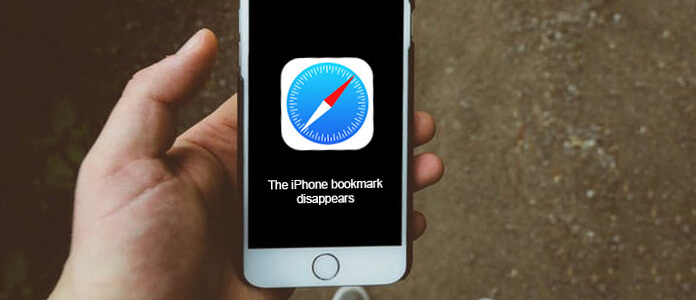
„Kde jsou mé záložky“, můžete se zeptat. Různé operace způsobí, že záložky zmizí, zejména pak upgrade na iOS. Ukázalo se, že je velmi nepohodlné, když si všimnete, že vytvořené záložky jsou pryč. Nebojte se. V tomto příspěvku vám ukážeme, jak problém vyřešit a obnovit smazané / ztracené záložky v iPhone.
V případě, že nevíte, jak vytvářet záložky na Safari, zde uvádíme jednoduchý průvodce, který vám ukáže, jak přidat záložky do iPhone.
Krok 1 Odemkněte svůj iPhone a spusťte aplikaci Safari.
Krok 2 Klepnutím na ikonu „Záložky“ vstoupíte do rozhraní „Záložky“.
Krok 3 Vyberte typ záložky a klepněte na ni.
Krok 4 Klepnutím na „Hotovo“ přidáte záložku na Safari.
Mnoho uživatelů iOS narazilo na takové okolnosti, když se jejich záložky Safari na zařízeních iOS ztratily po aktualizaci iOS. Pokud čelíte stejné situaci, můžete ji opravit pomocí následujících metod.
Krok 1 Poklepáním na tlačítko „Domů“ vyvoláte všechny aplikace
Krok 2 Klepnutím na aplikaci Safari a posunutím směrem nahoru aplikaci zavřete.
Krok 3 Zpět na hlavní rozhraní a znovu otevřete aplikaci Safari.
Krok 1 Držte stisknuté klávesy „Home“ a „Power“ současně asi 10 sekund, dokud se nezobrazí logo Apple.
Krok 2 Pusťte obě bottony a restartujte svůj iPhone.
Pokud první dvě metody stále nepřinášejí ztracené záložky zpět, můžete se spolehnout na profesionální způsob, jak obnovit chybějící záložky pro iPhone. Zde upřímně doporučujeme mocné iOS Záchrana dat které vám pomohou obnovit záložky v iPhone. Nejprve si můžete zdarma stáhnout a nainstalovat do svého počítače.
Krok 1 Spusťte iOS Data Recovery

Po stažení si na PC / Mac nainstalujte a spusťte tento vynikající software pro obnovu záložek pro iPhone. Připojte k němu iPhone pomocí kabelu USB. Automaticky rozpozná váš iPhone a v rozhraní zobrazí jeho základní informace.
Krok 2 Skenování dat iPhone
 >
>
Vyberte režim obnovy aplikace „Obnovit ze zařízení iOS“ a kliknutím na „Zahájit skenování“ naskenujte podrobné informace o svém iPhone.
Krok 3 Vyberte ztracené záložky, které chcete obnovit

Po chvíli uvidíte všechny typy dat na iPhonu rozdělené do kategorií a zobrazené v rozhraní. Klikněte na "Safari Bookmark" na levém ovládacím prvku. Můžete zkontrolovat podrobné informace o každé záložce Safari.
Krok 4 Obnovte záložky Safari v iPhone
Označte záložky, které chcete obnovit, a poté kliknutím na tlačítko Obnovit načtěte chybějící záložky Safari.
Během několika sekund budou ztracené / smazané záložky Safari obnoveny. Díky tomuto všestrannému obnovení dat systému iOS můžete také obnovit data iOS, jako jsou fotografie, videa, písně, kontakty, protokoly hovorů atd. Z iPhone / iPad / iPod. Kromě toho můžete obnovit ztracené soubory iOS ze zálohy iTunes a iCloud. Můžete si jej zdarma stáhnout a vyzkoušet.
V tomto příspěvku mluvíme hlavně o záložkách na iPhone. Pokud vás zajímá, kde jsou mé záložky, jste na správném místě. Ukážeme vám, jak přidat záložky Safari a obnovit ztracené záložky Safari v tomto příspěvku. Doufám, že si po přečtení tohoto článku můžete lépe spravovat záložky na iPhonu.